Avec les mises à jour iOS 13 et iPadOS 13, l’iPhone et l’iPad se transforment en véritables outils de productivité. Une des avancées notables d’Apple est la possibilité d’utiliser des typographies sur mesure lors de l’emploi d’applications de conception ou de traitement de texte.
Comment fonctionne le support des polices personnalisées
La fonctionnalité permettant d’intégrer des polices personnalisées, introduite avec iPadOS 13.2 et iOS 13.2, se limite aux applications qui la prennent en charge. Cela signifie que cette possibilité n’est pas étendue à l’interface système globale.
Actuellement, les applications d’Apple telles que Pages, Numbers, Keynote et Mail sont compatibles avec les polices personnalisées.
Ces polices peuvent être obtenues via des applications disponibles sur l’App Store. Pour l’instant, Adobe est le principal fournisseur. Grâce à l’application Creative Cloud d’Adobe, il est possible de télécharger plus de 1 300 polices gratuitement et plus de 17 000 polices premium pour les abonnés Creative Cloud.
Procédure d’installation de polices personnalisées sur iPhone et iPad
Après avoir installé l’application gratuite Adobe Creative Cloud sur votre iPhone ou iPad, connectez-vous à votre compte Adobe.
Ensuite, sélectionnez l’onglet « Polices » situé dans la barre d’outils en bas.
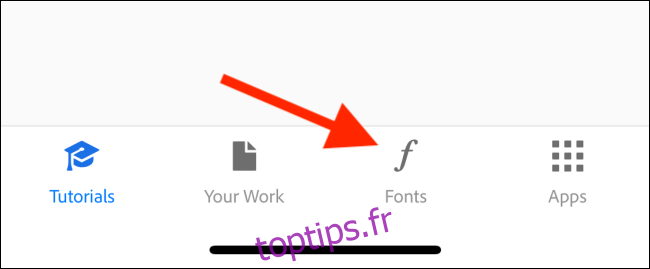
Dans la section «Parcourir les polices Adobe», vous aurez accès à l’ensemble des polices disponibles. Pour une recherche plus ciblée, appuyez sur le bouton «Rechercher» présent dans la barre d’outils supérieure.
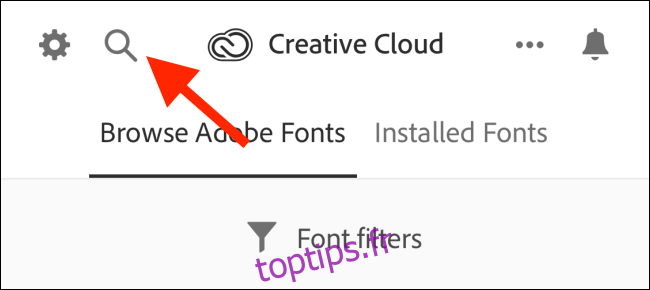
Une fois que vous avez identifié une police qui vous plaît, cliquez sur le lien «Installer les polices».
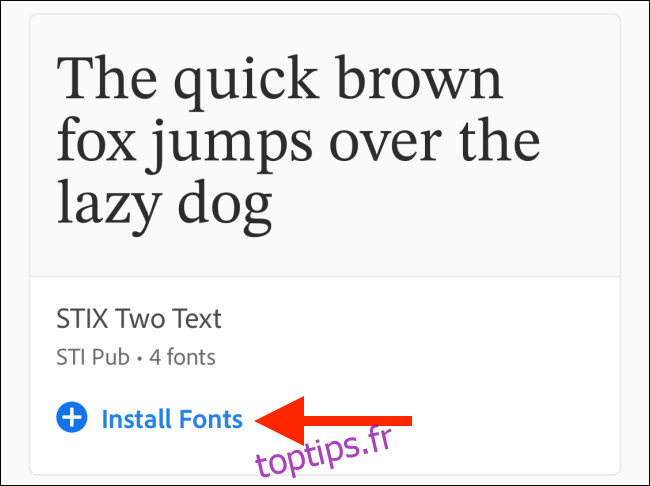
Dans la fenêtre contextuelle qui s’affiche, appuyez sur le bouton «Installer».
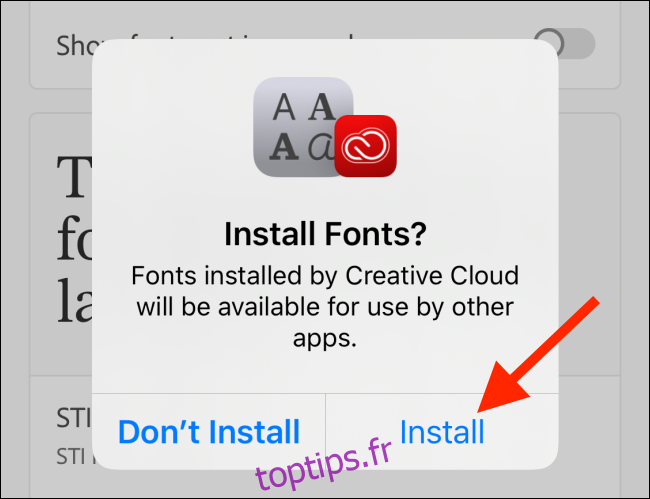
En un instant, la police sera téléchargée et installée sur votre iPhone ou iPad.
Pour consulter l’ensemble des polices que vous avez téléchargées, rendez-vous dans l’onglet «Polices installées».
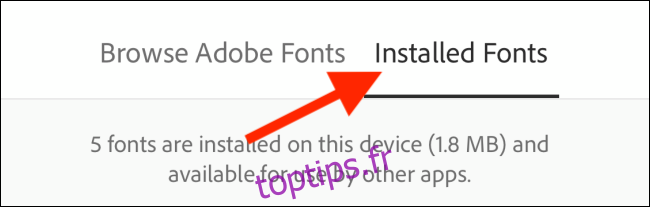
Si vous désirez supprimer une police, appuyez sur le bouton «Menu» situé à côté de la police en question.
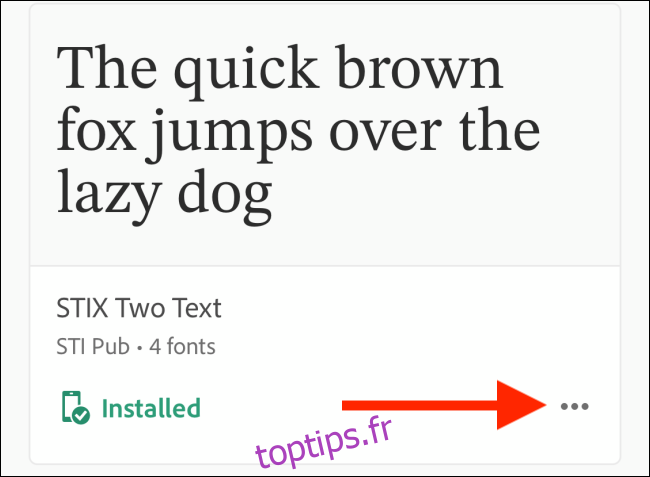
Choisissez alors l’option «Supprimer les polices sur tous les appareils».
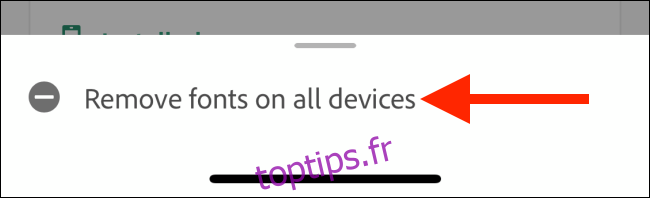
Vous avez également la possibilité de gérer vos polices via l’application Réglages. Allez dans Général > Polices. Vous y trouverez une liste de toutes les polices installées. En cliquant sur une police, vous obtiendrez des informations complémentaires.
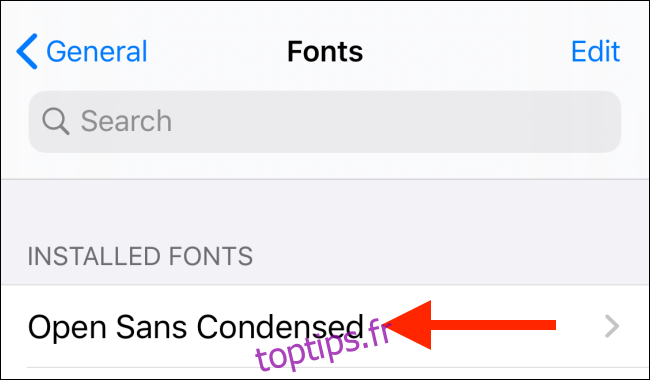
Pour supprimer une police, appuyez sur le bouton «Supprimer».
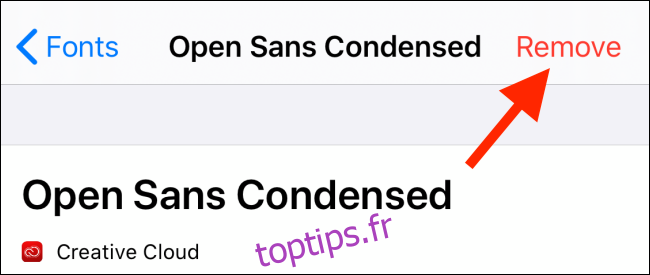
Dans la fenêtre qui s’ouvre, confirmez votre choix en appuyant sur « Supprimer cette famille de polices? ».
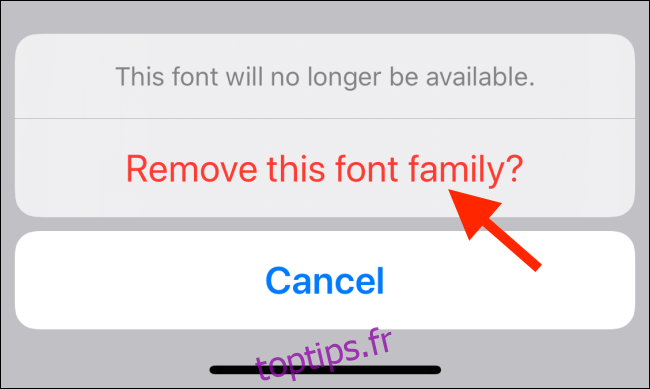
Comment utiliser les polices personnalisées installées
Comme indiqué précédemment, les polices personnalisées ne fonctionnent que dans les applications compatibles avec le nouveau sélecteur de polices. Pour illustrer cela, nous allons utiliser l’application Pages d’Apple.
Une fois dans un document de l’application Pages, appuyez sur l’icône « Pinceau ».
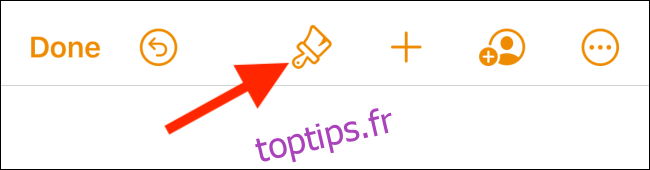
Sélectionnez ensuite l’option «Police».
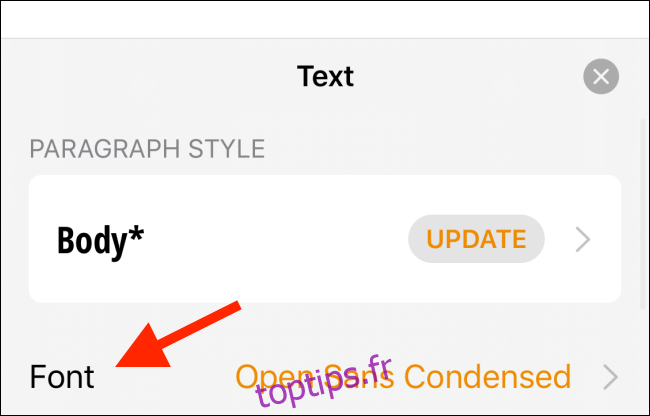
Parcourez la liste jusqu’à trouver l’une des polices que vous avez téléchargées. Le document ou le texte sera instantanément mis à jour avec la nouvelle police.
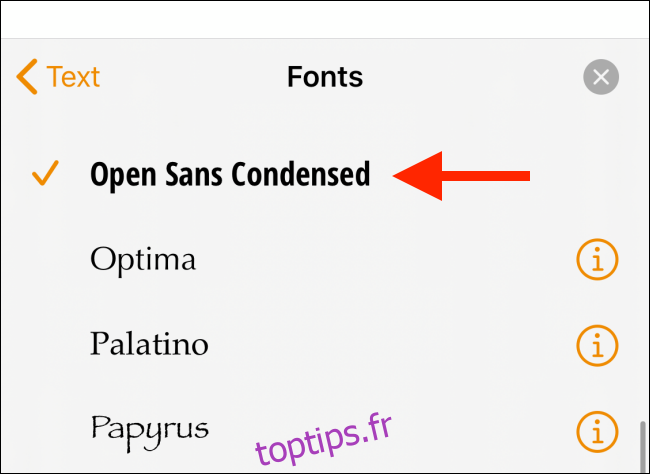
L’intégration de polices personnalisées est une des nombreuses avancées d’iPadOS 13 qui renforce l’idée que l’iPad est en passe de devenir un ordinateur à part entière. Si vous possédez un iPad Pro, n’hésitez pas à explorer la nouvelle fonction de support des disques externes dans l’application Fichiers.